VPN adalah singkatan dari Virtual Private Network, yaitu sebuah cara aman untuk mengakses local area network yang berada diluar jangkauan, dengan menggunakan internet atau jaringan umum lainnya untuk melakukan transmisi paket data secara pribadi, dan terenkripsi. Sedangkan PPTP adalah singkatan dari Point-to-Point Tunneling Protocol, dan merupakan sebuah metode dalam implementasi penggunaan VPN. Pembahasan PPTP memang sedikit lebih teknis, dan kita tidak membahasnya disini.
VPN biasanya digunakan untuk menghubungkan kantor-kantor yang tersebar dibeberapa tempat dengan menggunakan akses internet. Namun, VPN juga dapat digunakan untuk keperluan lain, seperti anonimity (menyembunyikan identitas) atau mem-bypass firewall (termasuk mem-bypass content filtering).
Note: Untuk sobat yang pengen mem-bypass content filtering oleh nawala, internet sehat, dan sejenisnya bisa pakai tutorial dnscrypt [klik disini].
VPN komersial, biasanya menggunakan aplikasi khusus untuk melakukan koneksi VPN, dan menurut saya penggunaannya kurang simpel, karena aplikasi tersebut harus di instal kedalam komputer. Oleh karena itu, saya lebih memilih VPN dengan dukungan PPTP, karena kita dapat menghubungkan komputer langsung ke jaringan VPN tanpa menggunakan aplikasi tambahan.
Ada beberapa situs yang menyediakan VPN gratis dengan dukungan PPTP, antara lain :
- http://superfreevpn.com/
- http://www.bestukvpn.com/
Dalam tutorial VPN dengan PPTP ini, saya menggunakan komputer berbasis Windows 7. Sehingga pengaturannya mungkin akan sedikit berbeda jika anda menggunakan sistem operasi lainnya.
Langkah-langkah melakukan koneksi VPN dengan PPTP?
Terlebih dahulu kunjungi salah satu website diatas, kemudian catat VPN server, username dan password-nya. Dalam contoh berikut kita akan menggunakan VPN superfreevpn.
Selanjutnya, bukalah Control Panel dari Start Menu, kemudian pilih “View network status and tasks” dibawah kategori “Network and Internet”.
Kemudian, klik pada pilihan “Setup a new connection or network“
Pilih pada “Connect to a workplace“, kemudian pilih Next.
Langkah selanjutnya, pilih “No, create a new connection“, kemudian Next.
Selanjutnya, pilih “Use my internet connection (VPN)“
Pada bagian Internet address isikan dengan VPN server yang dicatat sebelumnya, dan untuk Destination name isikan saja “VPN-SUPERFREE” , dan tandai pada “Don’t connect now”.
Kemudian, pada bagian username isikan “free”, untuk password biarkan kosong (karena password akan berubah secara berkala), kemudian pilih “Create”.
Terakhir pilih “Close“.
Untuk melakukan proses koneksi VPN, pastikan terlebih dahulu koneksi internet anda sudah aktif. Klik pada status koneksi di system tray (pojok kanan bawah taskbar), pilih VPN-SUPERFREE, kemudian klik “Connect“.
Isikan password yang ditampilkan pada web superfreevpn ke dalam kolom password, kemudian klik “Connect” (biarkan domain kosong).
Proses koneksi akan berlangsung, dan tunggu sampai VPN terhubung. Jika VPN telah terhubung, maka akan terlihat 2 koneksi yang connected pada status koneksi di Windows 7, seperti pada di gambar berikut ini :
Silakan browsing dengan sepuasnya! :)
Dalam kondisi terhubung VPN, maka koneksi anda akan terenkripsi dan dapat melewati firewall atau content filtering dengan aman.
Catatan :
- Tutorial VPN dengan PPTP ini hanya berlaku jika ISP yang anda gunakan mendukung protokol enkapsulasi Generic Routing Encapsulation (GRE). Jika ISP tidak mendukung, maka tidak memungkinkan untuk dapat terhubung ke VPN.
- Untuk kepentingan bersama, mohon kiranya jangan melakukan penyalahgunaan VPN ini. :)
Semoga tutorial VPN ini bermanfaat, khususnya bagi anda yang “terjebak” content filtering oleh Telkom :D.

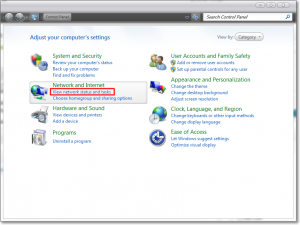
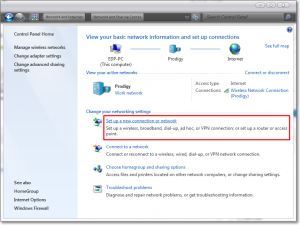
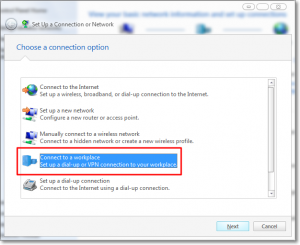
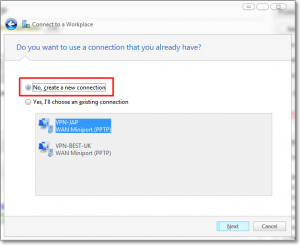
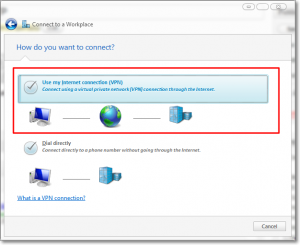
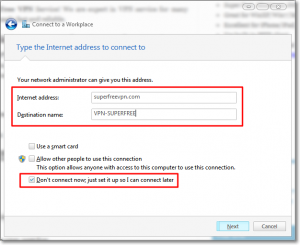
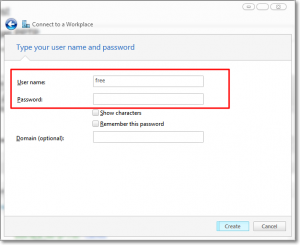
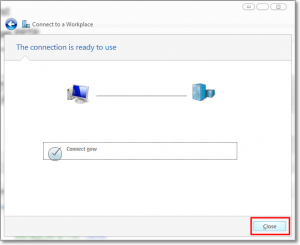
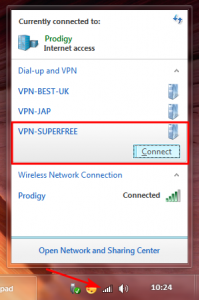
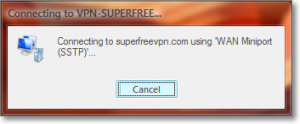
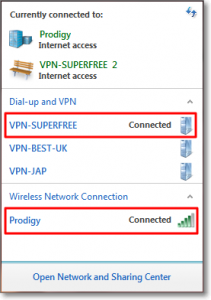


belum nyoba, tp ane paham tutor-nya. ane salut, semoga mas fajar panjang umur dan sehat selalu. (kreasi terus…)
trims mas.. maaf tutorialnya rada outdated.
Gan kok ane g bisa konek2 padah udah qt buat setinganx sesuai tutor diatas
siiiip gan berhasil trims banyak ya gan untuk pencerahannya. sukses slalu ya.
misi gan.. klo udah konek VPN-nya gimana caranya bikin LAN…ceritanya mo maen game ma temen..spy terkoneksi dgn temen dlm satu LAN
Bisa pake internet connection sharing (ICS). coba search tutornya di google. :)
Isikan password yang ditampilkan pada web superfreevpn ke dalam kolom password
maksudnya apa gan?
paswordnya apa?
misi gan, cara dapetin password pvn’a gimana ya? ko susah ane dapet’a, mohon bantuan’a trm :)
As I’m living in China and Also in Middle east countiries,I’m a specialist in finding new ways to access blocked websites. I have tried all those softwares, hotspot shieled, vpn one click, tor,….
They are good but not good enough, I think you’d better use a paid vpn service, But before you pay for it, ask them to give you a free trial account at least for 1 day.and then you can decide which one is better provider.I compared many providers. Strong vpn, hide my ass, purevpn and saturnvpn. They are all offering almost the same service, but saturnvpn is really cheap, and the support is really patient and helpful. You know 1month for $3.3 is not too much. you can also but an account for 12 months for $16 and 6MOnths for $10
satunvpn.com has free test account and you can try that, You can also ask them to give you a free trial account for 1 or 3 days.
I hope it could help you to get rid of all those restrictions.
gan, koneksi ane dirumah pake f*stnet trus pake router wifi tp-link, nah gimana cara bikin vpn biar ane bisa konek ke router ane walaupun ane lagi diluar?
sudah setup vpn server-nya nggak? kalo udah ntar silakan di nat dan dmz di router nya untuk ip server vpn. oh iya, kalo nggak punya server vpn, coba cek dd-wrt / firmware sejenisnya, kali aja masbro bisa langsung setup vpn di dalem routernya.
gan saya modemnya pke iphone, nha pas ngisi internet addres ko kosong y?
jadi pas saya next ga bisa,, mhon solusinya gan
hal ini disebabkan karena provider memberikan ip address dinamik untuk klien yang konek internet via modem.
gan,pny.q slalu ada tlsannya
connecting to superfreevpn.com using WAN miniport (L2TP)
ksh solusi dung
1. cek kualitas jaringan internet yang anda gunakan.
2. kemungkinan server vpn nya sedang down. :)